Gültig ab Moodle-Version 4.2
Nachdem Sie sich in Moodle eingeloggt haben, wird automatisch die Startseite angezeigt. Hier finden Sie sechs Boxen, die Ihnen Zutritt zu bestimmten Bereichen bzw. Informationen gewähren:

Über die obere Navigationsleiste können Sie von überall in Moodle immer zurück zur Startseite wechseln.
Das Dashboard ist Ihre persönliche Eingangsseite in Moodle. Sie können hier aus verschiedenen Blöcke auswählen, die Sie individuell hinzufügen und anordnen können.
Zum Dashboard gelangen Sie, indem Sie entweder auf der Startseite auf den Bereich Dashboard klicken oder von jeder beliebigen Position in Moodle aus in der Kopfleiste die Option Dashboard auswählen.

Auf Ihrem Dashboard finden Sie einige voreingestellte Blöcke. Sie können diese bei Bedarf aber löschen, anders anordnen und/oder andere Blöcke hinzufügen. Um Ihr Dashboard bearbeiten zu können, müssen Sie zunächst rechts oben mittels Schalter Bearbeiten den Bearbeitungsmodus aktivieren.
Für Ihr Dashboard stehen folgende Blöcke zur Verfügung:
| Block-Name | Beschreibung / Funktion |
|---|---|
| Aktuelle Termine | |
| Eigenes Profil | |
| Favorisierte Kurse | |
Kommentare | |
| Kursübersicht | |
| Neue Ankündigungen | |
| RSS Feeds ... | |
| Tags | |
| Textblock ... | |
| u:stream-Videos (Testbetrieb) | |
| Zeitleiste | |
| Zufälliger Glossareintrag ... | |
| Zuletzt besuchte Kurse | |
| Zuletzt genutze Objekte |
Unter Kurse finden Sie Ihre Kursübersicht. Hier werden alle Kurse gelistet, in denen Sie in irgendeiner Rolle eingeschrieben sind und die für Sie auch freigeschaltet sind.
Zu Ihrer Kursübersicht gelangen Sie, wenn Sie entweder auf der Startseite auf den Block Kurse klicken oder - aus jeder Position in Moodle heraus - in der Kopfleiste auf Meine Kurse und im Drop-down-Menü dann auf Alle meine Kurse klicken.

Links oben in der Kursübersicht können Sie die Kurse nach Semestern filtern. Wenn Sie ein Semester auswählen, werden nur die Kurse gelistet, die zum entsprechenden Semester gehören. Wenn Sie Favoriten definiert haben, wird auch der Punkt Favoriten angezeigt. Kurse, die Sie aus Ihrer Übersicht ausgeblendet haben, finden Sie unter Aus Übersicht entfernte.

Ein Semester wird nur angezeigt, wenn Sie zumindest in einem Kurs des Semesters eingeschrieben sind, der für Sie sichtbar geschaltet ist. |
Welchem Semester ein Kurs zugeordnet ist, wird vom Beginn-Datum des Kurses bestimmt. Wenn Sie einen Kurs immer im aktuellen Semester in der Kursübersicht anzeigen lassen wollen, können Sie in den Einstellungen des Kurses entsprechend anpassen (z.B. 1. März für das SS und 1. Oktober für das WS). |
Weiters steht ein Suchfeld zur Verfügung, über das Sie Kurse suchen können.

Wenn Sie die Suchfunktion nutzen, werden nur die Kurse durchsucht, die zum links im Semesterfilter ausgewählten Punkt gehören. Möchten Sie alle (nicht ausgeblendeten) Kurse durchsuchen, müssen Sie die Anzeige auf Alle (außer aus Übersicht entfernte) ändern. |
Rechts oben in der Kursübersicht können Sie die Anzeige Ihrer Kursliste ändern.
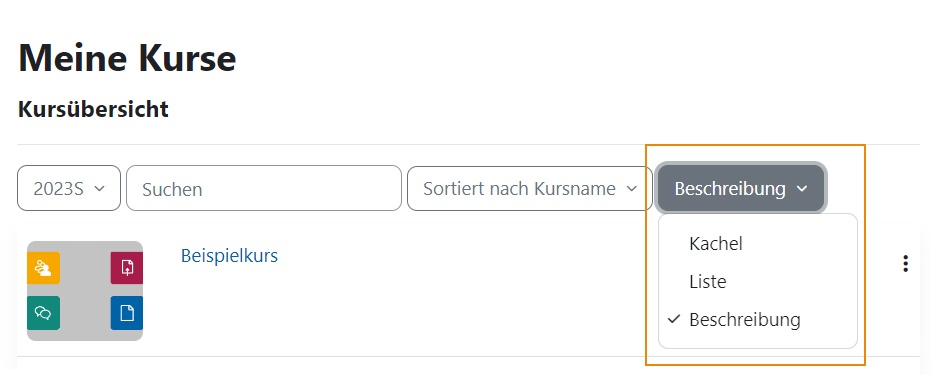
Folgende Optionen stehen zur Verfügung:
| Name | Beispielbild | Darstellung | Anzeige Kursbild | Anzeige Kursbeschreibung |
|---|---|---|---|---|
| Kachel | große Kacheln nebeneinander | groß, Querformat | ||
| Liste | Liste | Bildausschnitt, | ||
| Beschreibung | Liste | Bildausschnitt, |



Sternsymbol wird nur angezeigt, wenn Favoriten vorhanden


